Ксерокс – аппарат, с помощью которого можно делать дубликат любого документа или картинки, распечатывая его на бумажном носителе. Бывают аналоговые и цифровые копиры. Последние делятся на цветные и черно-белые. Аппараты бывают малой, средней и высокой производительности. По габаритам они могут быть настольными и напольными. Также есть категория переносных, портативных копиров.
Небольшие по размерам аппараты часто называют персональными. Как правило, они используют формат бумаги А4. Пользоваться ксероксом довольно просто, для этого достаточно ознакомиться с пошаговой инструкцией, представленной далее в статье.
Установка аппарата
- поверхность, на которую будет установлена техника, должна быть ровной;
- располагать ксерокс следует подальше от растений, так как можно случайно пролить на него воду при поливе;
- нельзя размещать аппарат около батареи;
- рекомендуется избегать попадания на оборудование солнечных лучей;
- нельзя устанавливать копир в пыльных помещениях и около воды.

Работа и качество печати принтера Samsung scx 4200
Совет! Когда ксерокс работает, появляется вибрация, по этой причине его необходимо ставить на отдельную полку, подставку.
Заключительный этап – подключение копира к сети 220 вольт. Это делается при помощи специального кабеля, идущего в комплекте с устройством.
Подключение ксерокса и его настройка
Следующий этап после размещения – подсоединение копира к персональному компьютеру или ноутбуку. Это можно сделать через USB кабель либо по Wi-Fi.
Подсоединение через кабель
При подключении аппарата (например, бразер dcp 7055wr) через USB, нужно выполнить несколько несложных действий, следуя при этом инструкции по применению. В самом начале необходимо запустить программу, которая называется мастер установки программ, чтобы установить драйвер копировального аппарата. Затем следует подсоединить технику к включенному ноутбуку или компьютеру: аппарат будет найден автоматически. Завершающий этап заключается в том, чтобы сделать пробное копирование. После чего можно начинать работать.

С помощью Wi-Fi
Для того чтобы подсоединить аппарат к компьютеру или ноутбуку по Wi-Fi необходимо сделать следующее:
- включить копировальный аппарат;
- на дисплее выбрать символ Wi — Fi;
- запустить автоматический поиск сети;
- выбрать нужную сеть, подключить к ней технику;
- установить программное обеспечение на компьютер обычным методом, но указать вид соединения через беспроводную сеть;
- компьютер определит устройство;
- после завершения установки копировальная техника может работать.
Важно! При подключении через Wi-Fi можно сделать так, чтобы копир был доступен для нескольких компьютеров. Это выполняется через вкладки «Принтеры и факсы» и «Подключиться к устройству». Там необходимо записать аппарат как сетевой и отметить, чтобы он использовался по умолчанию.

С цифровой техникой идут в комплекте драйвера. Их необходимо устанавливать на компьютер, для правильной и полноценной его работы совместно с копировальной техникой. В том случае, если программное обеспечение отсутствует, то драйвера на модели фирм Kyocera, Canon и других можно скачать из интернета.
Возможные проблемы и их устранение
Любая техника нуждается в постоянном техническом обслуживании. В том случае, если не выполняются элементарные нормы и правила эксплуатации, то аппараты ломаются и выходят из строя.
В каждом копире имеется картридж, благодаря которому происходит перенос данных с одного документа на другой. Это расходный материал. Как только заканчивается тонер, ксерокс перестает печатать. Требуется либо заменить картридж новым, либо заправить старый. Все зависит от денежных средств и модели аппарата.
Бывают случаи, когда копировальный аппарат не видит черного картриджа после заправки. Причин может быть несколько, засохли чернила, неправильно установлен картридж или заблокирован.
Совет! Для промывки картриджа его нужно погрузить в дистиллированную воду или спирт. Сопло при этом должно быть покрыто жидкостью. Спустя несколько минут, картридж требуется вынуть и вытереть.

Если промывка не помогла, то нужно проверить, как установлен картридж, закрыта ли крышка на корпусе, подсоединен ли аппарат к компьютеру, установлены ли драйвера. Также картриджи снабжены чипом, который фиксирует количество напечатанных листов и после достижения определенной цифры происходит блокировка печати. В этом случае можно обратиться к специалисту или попробовать самостоятельно обнулить микросхему.
Важно! Когда сам копировальный аппарат сломался, тогда лучше обратиться в фирму по ремонту цифровой техники. Для того чтобы запустить после ремонта технику, необходимо выполнить все шаги, как и при первом запуске.
Как сделать копию
Ученикам, студентам, работникам в офисе, да и просто тем, кто занимается сбором и оформлением документов, часто нужно сделать ксерокопию. В современном мире такая техника, как копир, у многих есть под рукой дома или на работе. При этом отксерить паспорт, картинки и другие необходимые документы не составляет никакого труда, если выполнять пошаговую инструкцию и правильно пользоваться техникой. Последовательность действий при копировании следующая:
- необходимо включить устройство в сеть;
- посмотреть есть ли бумага в слоте;
- положить документ в сканер «лицом вниз» и поправить бумагу для ксерокопирования по меткам на крышке устройства;
- нажать клавишу «Старт» или «Копирование», а потом «Старт» (в случае использования МФУ);
- открыть крышку и в случае необходимости документ перевернуть и продолжить ксерокопирование, повторяя все действия.

Аппараты, которые выполняют функцию копирования, могут как уменьшать, так и увеличивать исходный документ. Это дает возможность на одном листе разместить несколько копий. Для того чтобы изменить размер оригинала нужно нажать кнопку «Paper» либо ту, которая соответствует этой функции у конкретной модели (указана в инструкции).
Копировальные аппараты бывают цветные и черно-белые. Выполнить цветное копирование можно, нажав клавишу, отвечающую за эту функцию.
Важно! Копиры устроены таким образом, что позволяют получить несколько копий одного документа. Для этого необходимо на передней панели стрелочками или «+» задать нужное число. В зависимости от производителя техники эту функцию может также выполнять кнопка «Старт» при нажатии на нее несколько раз.
Очень удобно хранить электронную копию документа на своем рабочем или домашнем компьютере, чтобы в нужный момент распечатать. Эту операцию с легкостью выполнит многофункциональное устройство, объединяющее в себе сканер, ксерокс, принтер.
Наглядным примером, показывающим как выполнить ксерокопию с двух сторон, послужит видео далее.
Техника безопасности при работе с копировальным устройством
Как и с любыми сложными электрическими приборами, нужно соблюдать меры безопасности и при работе с копиром. Следуя нормам, указанным в руководстве по эксплуатации benq 5550t или других моделей, необходимо придерживаться таких правил.

- Выполнять работу на копировальном аппарате могут только лица, достигшие 18 лет, имеющие первую группу электробезопасности.
- Ксерокс нужно располагать в 1,5 метрах от окон и в 1-м от стен.
- Комната, в которой располагается техника, должна быть равномерно освещена.
- Нужно организовать свободный доступ к копиру со всех сторон.
- Прежде чем приступить к копированию, следует убедиться, что все подключено правильно, нет никаких повреждений на кабеле питания и на самом аппарате.
- Требуется класть бумагу только в специально отведенные лотки.
- После работы и когда техника остается без присмотра, следует выключать аппарат из розетки.
- Соблюдать правила подключения электрооборудования.
- Убедиться, что провод и розетка не нагреваются, в противном случае отключить все.
- Не разрешается класть любые предметы на технику.
- Нужно выключать копир в случае неисправности или захвата бумаги (заминания), чтобы избежать удара электрическим током при устранении поломки.
- При возгорании аппарата, следует немедленно обесточить розетку, выключив электричество, и потушить прибор.
- Если не стабильное напряжение в сети или происходит периодическое отключение электричества, то копир также требуется выключить.
- Важно следить, чтобы вода не попала сверху на оборудование и внутрь него.
- Розетка для копировального аппарата обязательно должна быть заземлена.
- Применять только бумагу, указанную в инструкции.
- Запрещается пользоваться неисправным аппаратом.
Важно! Если есть возможность, то копир должен находиться в отдельном, выделенном помещении. Во время работы копировальная техника выделяет вредные вещества, например, озон, поэтому в помещении с таким оборудованием должна быть хорошая вентиляция.
При работе на копировально-множительных аппаратах обязательно нужно изучить руководство по эксплуатации. Общий принцип работы у всех одинаковый, но могут быть отличия в зависимости от бренда. Копировальная техника довольно проста как в использовании, так и в обслуживании. Все что необходимо – соблюдение правил и инструкций. При этом обязательно нужно обеспечить подход со всех сторон к копировальной технике и при появлении странных, нехарактерных звуков, немедленно перестать работать.
Самые надежные и популярные МФУ 2019 года
МФУ Canon i-SENSYS MF421dw на Яндекс Маркете
МФУ Ricoh SP C260SFNw на Яндекс Маркете
Источник: hitech-online.ru
Как пользоваться ксероксом самсунг
Специальные функции печати описаны в Расширенное руководство (см. Меню в режиме копирования).
Основные операции копирования
Если ваше устройство снабжено кнопками +/- на панели управления, (см. Обзор панели управления):
- Поместите оригинал на стекло экспонирования лицевой стороной вниз.
- Параметры копирования (яркость, тип оригинала и многое другое) можно настроить в меню Параметры устройств программы Samsung Easy Printer Manager или разделе Machine программы Printer Settings Utility .
- Пользователи ОС Windows и Macintosh, см. Параметры устройств .
- Пользователи Linux, см. Использование программы Smart Panel .

- Нажмите кнопку
 (Копирование) на панели управления.
(Копирование) на панели управления. - Поместите документ на стекло экспонирования лицевой стороной вниз или несколько документов в автоподатчик лицевой стороной вверх (см. Загрузка оригиналов).
- Если вы хотите настроить параметры копирования, включая следующие: Масштабировать , Плотность , Контрастность , Тип оригинала и другие при помощи кнопок панели управления (см. Изменение параметров для каждой копии).
- При необходимости введите количество копий с цифровой клавиатуры или стрелками.
- Нажмите
 (Старт) .
(Старт) .

Чтобы отменить задание копирования во время выполнения, нажмите на кнопку ( Стоп/Сброс ), и копирование прекратится.
Изменение параметров для каждой копии
В устройстве по умолчанию заданы параметры копирования, позволяющие легко и быстро делать копии.

- При нажатии кнопки дважды ( Стоп/Сброс ) в процессе настройки параметров копирования все текущие значения параметров заменяются значениями по умолчанию. Либо они будут заменены значениями по умолчанию по завершении текущей операции копирования.
- Доступ к меню в разных моделях может осуществляться по-разному (см. Доступ в меню) Если ваше устройство снабжено кнопками +/- на панели управления: Параметры копирования (яркость, тип оригинала и многое другое) можно настроить в меню Параметры устройств программы Samsung Easy Printer Manager или разделе Machine программы Printer Settings Utility .
- Пользователи ОС Windows и Macintosh, см. Параметры устройств .
- Пользователи Linux, см. Использование программы Smart Panel .
Плотность
Настройка яркости позволяет сделать копии документа, содержащего слишком бледные или темные изображения, более удобными для чтения.
- Выберите
 (Копирование) >
(Копирование) > ( Меню ) > Функция копир. > Яркость на панели управления.
( Меню ) > Функция копир. > Яркость на панели управления. - Выберите желаемый параметр и нажмите OK . Например, Светлое+5 — самый светлый, а Темное+5 — самый темный.
- Нажмите кнопку
 ( Стоп/Сброс ) для возврата в режим готовности.
( Стоп/Сброс ) для возврата в режим готовности.
Контрастность
Меню Контрастность позволяет уменьшить или увеличить разницу между яркими и светлыми областями изображения.
- Выберите
 (Копирование) >
(Копирование) > ( Меню ) > Копирование > Контрастность на панели управления.
( Меню ) > Копирование > Контрастность на панели управления. - Выберите желаемый параметр и нажмите OK . Выберите Темное , чтобы повысить контрастность, или Светлое , чтобы уменьшить ее.
- Нажмите кнопку
 ( Стоп/Сброс ) для возврата в режим готовности.
( Стоп/Сброс ) для возврата в режим готовности.
Оригинал
Параметр «Оригинл» позволяет указать тип документа для текущего задания, что может улучшить качество копий.
- Выберите
 (Копирование) >
(Копирование) > ( Меню ) > Функция копир. > Тип оригинала на панели управления.
( Меню ) > Функция копир. > Тип оригинала на панели управления. - Выберите желаемый параметр и нажмите OK .
- Текст : предназначен для копирования документов, содержащих преимущественно текст.
- Текст/фото : предназначен для копирования документов, содержащих текст и фотографии.
| |
| Если текст на напечатанных страницах получается размытым, выберите Текст , чтобы получить более четкую печать. |

Копирование с уменьшением или увеличением
Устройство позволяет уменьшить или увеличить размер копии в диапазоне от 25 до 400%.
- Функции и комплектация устройств могут различаться в зависимости от модели (см. Различные функции).
- В режиме экопечати функция уменьшения и увеличения не работает.
Выбор одного из заранее установленных размеров копии
- Выберите
 (Копирование) >
(Копирование) > ( Меню ) > Функция копир. > Масштабировать на панели управления.
( Меню ) > Функция копир. > Масштабировать на панели управления. - Выберите желаемый параметр и нажмите OK .
- Нажмите кнопку
 ( Стоп/Сброс ) для возврата в режим готовности.
( Стоп/Сброс ) для возврата в режим готовности.
Изменение размера копии путем прямого ввода коэффициента масштабирования
- Выберите
 (Копирование) >
(Копирование) > ( Меню ) > Функция копир. > Масштабировать > Нестандартн. на панели управления.
( Меню ) > Функция копир. > Масштабировать > Нестандартн. на панели управления. - Введите нужное значение масштаба с цифровой клавиатуры.
- Нажмите кнопку OK , чтобы сохранить изменения.
- Нажмите кнопку
 ( Стоп/Сброс ) для возврата в режим готовности.
( Стоп/Сброс ) для возврата в режим готовности.
При печати уменьшенной копии документа в ее нижней части могут появиться черные полосы.
Копирование удостоверений
Данное устройство может печатать двусторонние оригиналы на одном листе.
При использовании этой функции одна сторона оригинального документа печатается в верхней части листа бумаги, а вторая — в нижней. При этом размер документа не уменьшается. Этот режим удобен при копировании документов небольшого размера, например визитных карточек.
- Эта функция доступна только при размещении оригинала на стекле экспонирования.
- В режиме экопечати эта функция не работает.
В зависимости от модели порядок работы может отличаться.
- Нажмите кнопку Копия удостов. на панели управления.
- Положите документ на стекло сканера лицевой стороной вниз в соответствии с указателями, как показано на рисунке. Закройте крышку сканера.
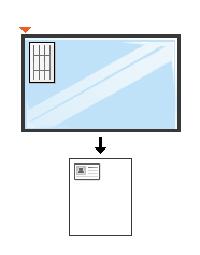

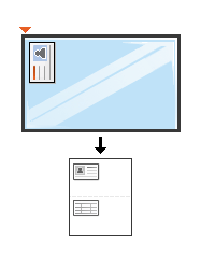

Нажмите ( Старт ).
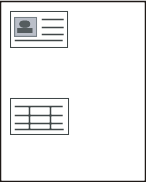

- Если не нажать кнопку ( Старт ), будет скопирована только лицевая сторона документа.
- Если размер оригинала превышает размер области печати, часть документа не будет напечатана.
Источник: www.samsungsetup.com
Как правильно пользоваться ксероксом
Пользоваться самостоятельно ксероксом не составляет для большинства никакого труда. Но эксплуатировать копир следует правильно, не нарушая при этом технику безопасности. Также необходимо знать не только, как снимать копии, но и как подключить устройство к компьютеру, подготовить для работы в случае необходимости. Пользоваться ксероксом следует, проводя регулярное профилактическое обслуживание данной бытовой техники согласно прилагаемой к ней инструкции.
Правила установки ксерокса
- многофункциональные устройства (МФУ);
- принтер, соединенный со сканером;
- дупликатор;
- разнообразные специальные машины.

Прежде, чем подключить ксерокс к компьютеру, его необходимо поставить в удобное место. При этом следует придерживаться следующих рекомендаций:
- устанавливать копир нужно на ровной поверхности подальше от комнатных растений, чтобы при их поливе на устройство не попала вода;
- копировальный аппарат не должен находиться под действием солнечных (прямых) лучей либо возле отопительных приборов;
- технику нельзя располагать возле источников воды или в запыленных местах;
- ксерокс следует поставить на отдельный стол либо подставку, чтобы создаваемые при его работе вибрации пагубно не воздействовали на расположенные там же серверы, системные блоки компьютеров.
После установки оборудования с учетом рассмотренных рекомендаций, его питающим кабелем подключают к стационарной сети напряжением 220 В.
Способы подключения и настройки
Следующий шаг – это подключение копировальной техники к компьютеру или ноутбуку. Это делается несколькими способами:
- с помощью USB кабеля;

- через Wi-Fi (при наличии такой возможности).
В обоих случаях рекомендуется устанавливать драйвера ксерокса, идущие с ним в комплекте. Если они были потеряны, то можно скачать их для применяемой модели из интернета с соответствующего ресурса.
Через USB
Чтобы подключить через USB кабель и настроить ксерокс Brother, Benq или другой модели, поступают так:
- устанавливают драйвера копира (с диска или предварительно скачанные с интернета) на компьютер с помощью мастера установки программ, следуя его указаниям;
- подсоединяют ПК к включенной в сеть копировальной технике через кабель USB, используя соответствующие разъемы, как показано на фотографиях ниже;
- компьютер автоматически найдет новое оборудование.

После этого можно выполнить пробное копирование и работать с устройством.
При помощи Wi-Fi
Пошаговая инструкция при варианте подключения через Wi-Fi сводится к следующим действиям:
- включают копир;
- на его табло выбирают значок Wi-Fi;
- делают автоматический поиск сети;
- среди найденных точек подключения выбирают используемую и вводят пароль к ней;
- устанавливают драйвера стандартным способом (по умолчанию) используемого устройства на компьютер, отмечая при этом способ подключения через Wi-Fi;
- после обнаружения ПК копировального аппарата, его выбирают и нажимают «Далее»;
- когда установка завершится, тогда копир готов к работе.

Если присутствует сигнальная лампочка, тогда она загорится по окончанию настройки.
При необходимости организации доступа к копиру с нескольких ПК следует через вкладку «Принтеры и факсы» подключиться к устройству. При этом его нужно обозначить как сетевое оборудование, используемое по умолчанию.
Пошаговая инструкция по сниманию копий
Офисным работникам, студентам, всем тем, кто сталкивается с оформлением различных документов, часто приходится делать ксерокопии. Копируют паспорта, книги, водительские и пенсионные удостоверения, конспекты лекций и прочие бумаги. Самостоятельно, если имеется в наличии копировальная техника, это делать несложно. При этом придерживаются такого алгоритма действий:
- включают устройство в сеть;
- проверяют наличие чистых листов, укладывая их при необходимости в лоток;

- расправляют исходный документ (если он помят);
- открывают крышку копира;
- копируемой стороной документ укладывают вниз, ориентируясь при этом по имеющимся на стекле меткам, не выходя за их пределы;

- на ксероксе и принтере нажимают кнопку «старт» либо «копирование», а затем «старт», если применяется многофункциональное устройство;

- поднимают верхнюю крышку и при необходимости дальнейшего копирования документа переворачивают его страницы;

- затем все действия повторяют до получения требуемого результата.
Копировальная техника позволяет увеличить либо уменьшить искомый документ, из-за таких возможностей несколько страниц можно разместить на одном листе. Чтобы изменить формат бумаги, нажимают кнопку «PAPER» либо другую, отвечающую за это на применяемой модели. Также есть техника, позволяющая кроме черно-белых копий, получать цветные. Чтобы воспользоваться ей, следует нажать соответствующую кнопку.
Если необходимо получить несколько копий одного разворота, то для этого нужное их число выставляют специальными кнопками (наиболее часто они обозначаются стрелками или знаком «плюс») либо несколько раз нажимают «старт».

Наряду с получением бумажных копий широкое распространение получили электронные варианты документов. Копировальная техника, например, МФУ, позволяет это делать без проблем. Документ просто сканируется и сохраняется в электронном виде (как файл). Может понадобиться и обратная операция — тогда файлы просто распечатывают в нужном количестве копий.
Как сделать ксерокопию двухстороннего документа, показано в видео далее:
Меры безопасности при работе на ксероксе
Безопасное использование ксерокса регламентируется правилами обращения с оргтехникой (компьютерами, ноутбуками, принтерами и прочим оборудованием). Относительно правильного места установки копира рекомендации были даны выше. Действующая инструкция при работе на копировально-множительных аппаратах устанавливает также следующие нормы их эксплуатации.
- К работе с копиром должны допускаться только лица, достигшие 18 летного возраста, прошедшие инструктаж и имеющие 1-ю группу электробезопасности.
- Необходимое расстояние до устройства от окон составляет не менее 1,5 м, а от стен – более 1 м.
- Равномерное освещение в помещении, где установлен копировальный аппарат, должно обеспечиваться естественным и искусственным способами.
- Свободный доступ к технике нельзя преграждать посторонними предметами.
- Перед началом работы следует удостовериться в отсутствии внешних повреждений техники, розетки и питающего провода, а при обнаружении неисправностей работу можно возобновить только после ремонта устройства.
- Нельзя оставлять включенное в розетку копировальное оборудование без присмотра.
- Используемые для подключения удлинители должны соответствовать действующей нагрузке.
- Если питающий провод либо розетка греется, то следует прекратить работать до выяснения причин.
- Посторонние предметы запрещено класть на копир и шнур от него.
- При необходимости удаления зажатой бумаги или проведения ремонта следует отключать оборудование от сети во избежание поражения электрическим током.

- Если произошло возгорание оборудования, либо на его металлических частях обнаружено наличие напряжения, то требуется незамедлительно выполнить отключение электропитания, обесточивание всей линии, а затем приступить к тушению пожара либо ремонту техники.
- Когда происходит отключение питания в сети, тогда нужно отключить аппарат. После окончания работы с оборудованием его также требуется выключить. Перед отключением питающего шнура нужно выключить кнопкой аппарат.
- Нельзя допускать намокания копира, чтобы внутрь попала вода.
- Обязательным требованием является надежное заземление используемой розетки.

- Используемые расходные материалы должны соответствовать тем, что рекомендуются производителями для применяемой модели устройства.
Лучше, когда ксерокс установлен в отдельном помещении. Если такой возможности нет, нужно позаботиться о хорошей вентиляции комнаты, где установлено копировальное оборудование, потому что в процессе его работы выделяется озон, который оказывает негативное влияние на здоровье человека.
Категорически запрещается подключенное к сети устройство разбирать либо вставлять в имеющиеся отверстия и гнезда металлические предметы (скрепки, скобки, шпильки).
Прежде, чем приступать к работе с ксероксом, следует ознакомиться с инструкцией по эксплуатации используемой модели. Там содержится много полезной и нужной информации, касающейся правильного обращения с данной оргтехникой.

Запустить копировальную технику в работу достаточно просто, делать ксерокопии тоже не составляет особого труда. Только следует соблюдать элементарные правила обращения с электрической бытовой техникой, правильно ее эксплуатируя. К копиру должен быть обеспечен свободный доступ со всех сторон. При появлении во время работы копира нехарактерных шумов либо искрения из питающей розетки необходимо прекратить работу. Если ксерокопии приходится делать часто, то следует возле устройства поставить стул для удобства.
Источник: tehnika.expert